
O iPhone 6s mais uma vez caiu nas graças dos fãs do iPhone por sua câmera iSight com 12mp e vídeos em 4K. Os usuários ainda fazem vídeos com a nova câmera frontal de 5mp e curte os vídeos com sua tela Retina HD com 3D. Contudo, um problema comum que está sendo relatado é que os usuários precisam apagar alguns vídeos do iPhone para conseguirem liberar espaço de armazenamento. Por sorte, você achará soluções neste ótimo artigo.
Boas Maneiras para Apagar Vídeos do iPhone
AirMore – Apague vídeos do iPhone no Windows ou Mac sem usar cabos
O AirMore é uma aplicação versátil que consegue transferir arquivos de seus aparelhos móveis para o PC, sem usar fios. Ele é compatível com diferentes aparelhos iPhone e Android. Os usuários conseguem usá-lo para remover arquivos do iPhone facilmente. Seja no Windows ou no Mac, esta ferramenta torna fácil remover vídeos do iPhone. Siga o guia abaixo para conferir o passo-a-passo para apagar arquivos.
- Baixe o AirMore na App Store em seu iPhone 6s.
- Vá até a página oficial do aplicativo usando navegador Safari, Chrome ou Firefox.
- Clique “Execute o AirMore Web para Conectar” na página para carregar o código QR. Escaneie o código com seu iPhone usando o aplicativo para fazer a conexão entre seu iPhone e o PC. Tenha a certeza que ambos estão na mesma rede WiFi.
- Uma vez conectado, você verá que os dados do seu iPhone estão organizados em diferentes categorias. Clique em “Vídeos” e ele mostrará a você todos os vídeos armazenados em seu iPhone 6s.
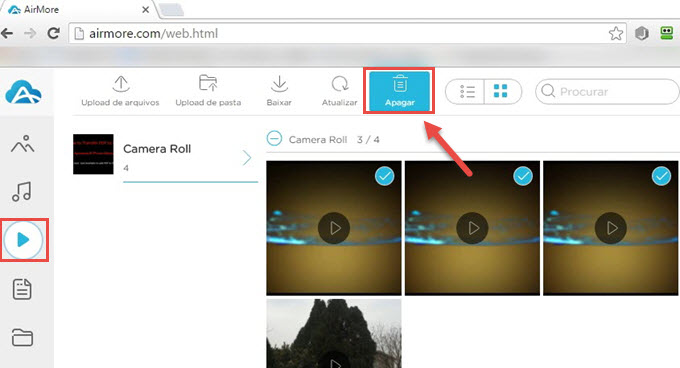
- Escolha os vídeos que você não quer mais e clique no botão “Apagar” na web e confirme a ação em seu telefone. Rapidamente, você consegue apagar vídeos do iPhone, vários de uma vez.

O AirMore não apenas permite a você limpar os dados, mas também gerenciar seus arquivos de muitas maneiras. Você pode usá-lo para transferir arquivos para seu iPhone do PC ou fazer cópias de segurança do telefone no computador. Seja para gerenciar suas músicas, fotos, documentos ou aplicativos, esta ferramenta é essencial.
Maneira direta para Apagar Vídeos do iPhone
Caso você não esteja próximo ao computador ou apenas quer excluir poucos vídeos do seu aparelho iOS diretamente, basta seguir os passos abaixo:
- Apagar Vídeos do Rolo de Câmera no aplicativo “Fotos”
Execute o aplicativo “Fotos” em seu iPhone 6s e clique em “Álbuns”, no canto inferior direito, você verá os vídeos armazenados em seu aplicativo. Escolha aqueles que você deseja remover e clique no ícone “Apagar”, no canto inferior direito. Confirme a ação clicando em “Apagar Vídeo”. Volte ao “Álbum” e clique em “Apagado há Pouco”. Clique em “Selecionar” e “Apagar Vídeo” para permanentemente excluir vídeos do iPhone.
- Apagar vídeos transferidos ou baixados do aplicativo “Ajustes”
Vá no botão “Configurações”, na tela inicial do iPhone. Clique em “Geral” > “Uso” > “Gerenciar Armazenamento”. Após alguns segundos, seu iPhone mostrará informações de armazenamento. Clique em “Vídeos” e “Editar” no canto superior direito. Clique no sinal de mentos à esquerda para remover vídeos transferidos ou baixados do iPhone.

- Apagar vídeos transferidos ou baixados do aplicativo “Vídeos”
Abra a aplicação “Vídeos” em seu iPhone e ache os vídeos que você deseja remover. Abaixo da aba “Filmes”, clique em “Editar” e depois no “x” para tirar os vídeos do seu iPhone.
Conclusão
Há muitas outras maneiras para apagar vídeos do iPhone 6s. Por exemplo, quando você está sem Internet, você pode fazer uso do incrível gerenciador de telefones para remover arquivos do iPhone. Quando levamos em consideração a eficiência e facilidade, o AirMore ainda é a melhor opção, graças à sua performance incrível e interface amigável.
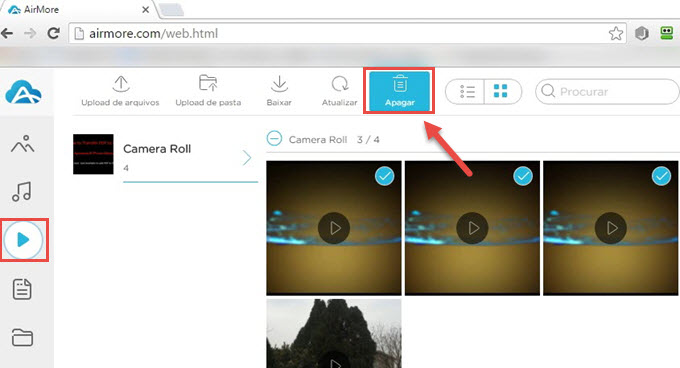
Deixe seu Comentário